工程放样实施步骤.docx
《工程放样实施步骤.docx》由会员分享,可在线阅读,更多相关《工程放样实施步骤.docx(45页珍藏版)》请在冰豆网上搜索。
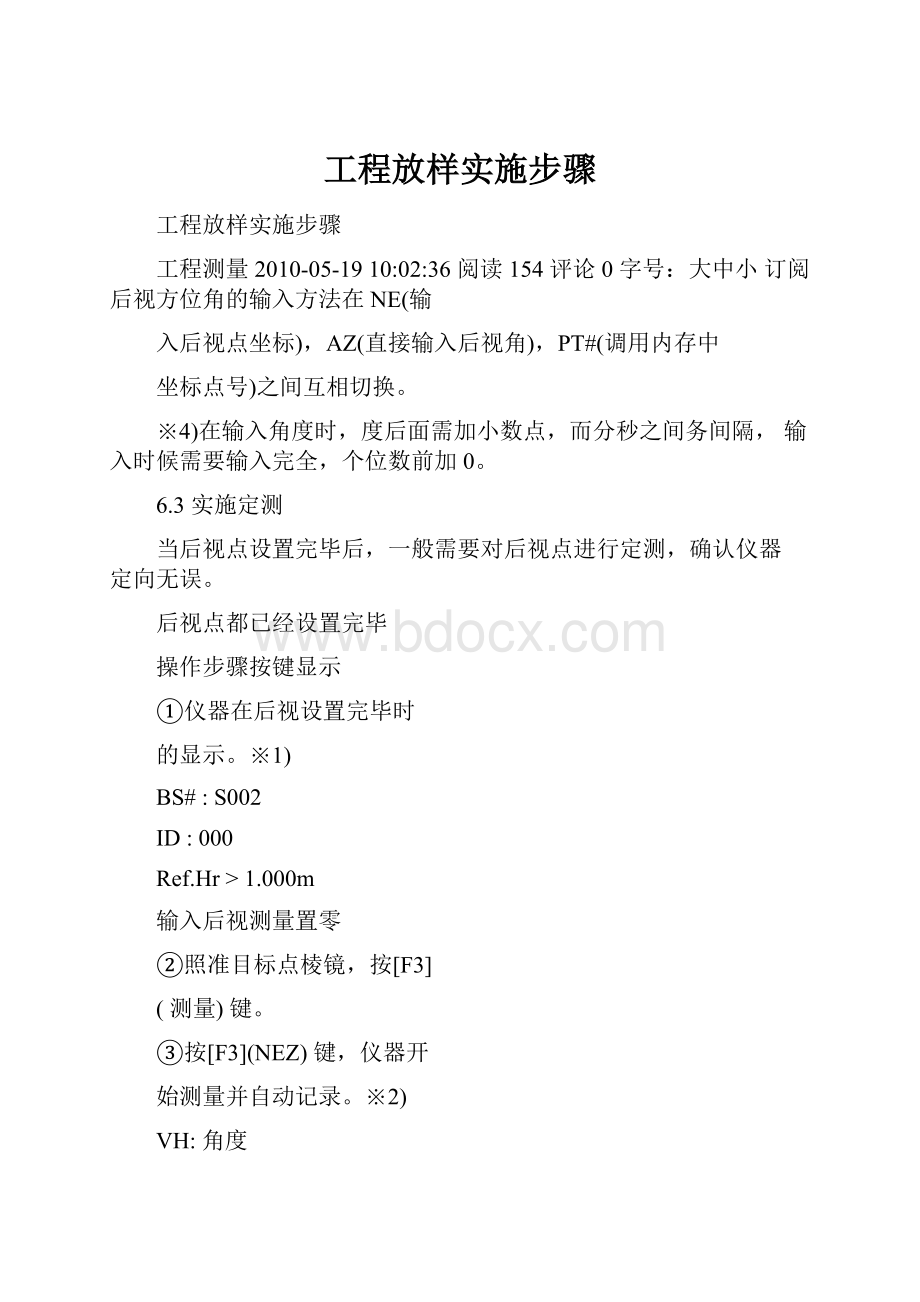
工程放样实施步骤
工程放样实施步骤
工程测量2010-05-1910:
02:
36阅读154评论0字号:
大中小订阅后视方位角的输入方法在NE(输
入后视点坐标),AZ(直接输入后视角),PT#(调用内存中
坐标点号)之间互相切换。
※4)在输入角度时,度后面需加小数点,而分秒之间务间隔,输入时候需要输入完全,个位数前加0。
6.3实施定测
当后视点设置完毕后,一般需要对后视点进行定测,确认仪器定向无误。
后视点都已经设置完毕
操作步骤按键显示
①仪器在后视设置完毕时
的显示。
※1)
BS#:
S002
ID:
000
Ref.Hr>1.000m
输入后视测量置零
②照准目标点棱镜,按[F3]
(测量)键。
③按[F3](NEZ)键,仪器开
始测量并自动记录。
※2)
VH:
角度
HD:
角度+距离
照准棱镜
[F3]
[F3]
BS#:
S002
ID:
000
Ref.Hr>1.000m
VHHDNEZOFST
N:
E:
Z:
<测量中>
NEZ:
坐标<完成>
偏心——..后视P3
6.4测量、记录
操作步骤按键显示
②照准目标点棱镜,按[F1]
(测距)键,仪器测量并
计算出目标点坐标并显示。
①仪器显示坐标测量模式功
能第一页。
③按[F2](记录)键。
③按[F1](输入)键,依次输
入PT#(点号),PCODE(属
性)和Ref.Hr(棱镜高),
按[F4](确认)键。
※1)※2),..
④仪器返回坐标测量模式显示
第一页。
照准棱镜
[F1]
[F2]
[F1]
输入点号
编码
镜高
[F4]
N:
123.456m
E:
987.654m
Z:
1.000m
测距记录——P1
N:
135.400m
E:
1020.821m
Z:
-2.345m
测距记录——P1
PT#>
PCODE:
000
Ref.Hr>0.000m
输入——..——..确认
PT#>
PCODE:
Ref.Hr:
0.000m
输入——..——..确认
N:
135.400m
E:
1020.821m
Z:
-2.345m
测距记录——P1
※1)如果在测站设置的时候没有选择数据存储文件,则在置后视点号前需要选择数据存储文件,参考6.1设置测站坐标。
※2)可以通过按[F2](查找)键来选择预存储的属性情况,且[F2](查找)键只能用于属性输入的时候,如果输入PCODE为0~49中的数值,则对应预存储的属性的登记号之外的任何形式的字符都为属性设置。
Ins.Hi(仪器高)仅在需要有高程信息的时候输入。
6.5偏心测量
此测量模式用于棱镜架设比较困难的情况下,如:
立柱中心
(A);此时,将棱镜架设在和仪器平距相近的点(B)上,通过偏心测
量程序,以B为参考点来测量A点的坐标,参考5.3偏心测量示意图。
确认在坐标测量模式下。
显示
操作步骤
按键
①按[F4](P1)键,两次进入
[F4]
HR:
168°36'18"
HD:
m
VD:
m
偏心——后视P3
功能显示第三页。
[F1]
②按[F1](偏心)键。
照准B
放置棱镜)。
3照准参考位置B(在该点
4按[F1](测距)键。
[F1]
偏心测量
HR:
168°36'18"
HD:
m
测距——..——确认
偏心测量
HR:
168°36'18"
HD:
88.888m
测距——..——确认
⑤照准目标位置A(立柱中
照准A
心点),按[F4](确认键)。
[F4]
显示A点的角度和距离。
※1)※2)
偏心测量
HR:
180°36'18"
HD:
88.888m
下点——..————..
※1)按[F1](下点)键,进行下点的偏心测量。
按[ESC]键退出。
※2)按[DISP]键,可依次显示VD、SD、N、E、Z(第三行)。
7.放样
放样程序可以帮助用户在工作现场根据点号和坐标值将该点定
位到实地。
如果放样点坐标数据未被存入仪器内存,则可以通过键盘输入到内存,坐标数据也可以在内业时通过通讯电缆从计算机上传到仪器内存,以便到工作现场能快速调用。
坐标数据被存入坐标数据文件(相关细节,可参阅11章“存储管理”),..RTS600系列全站仪能够将坐标数据存入内存,内存划分为测量数据和供调用的坐标数据区以及一小块编码区。
坐标数据(在内存未用于数据采集模式的情况下)最多可存入8000点。
因为内存包括数据采集模式和放样模式使用,因此,当数据采集模式在使用时,能存储的坐标数据量将会相应减少。
1)关闭电源时应确认仪器处于主菜单显示屏或角度测量模式,这样可以确保存储器输入、输出过程的完结,保存当前的设置数据。
2)为安全起见,建议先充足电池,准备好已充足电的备用
电池。
3)在记录新点数据时,应顾及内存可利用的存储空间。
7.1放样步骤
1...选择坐标数据文件。
可进行测站坐标数据及后视坐标数据的调用。
2...置测站点。
3...置后视点,确定方位角。
4...输入或调用待放样点坐标,开始放样。
7.2选择坐标数据文件
运行放样程序首先要选择一个存放有坐标的坐标数据文件,以便调用坐标和存放测量的新点坐标。
在此模式下仅现有的坐标数据文件可以被选定,而不能创建新文件。
(文件创建请参阅10.4.1节)
操作步骤按键显示
①按[MENU](菜单)键进入
主菜单显示。
[MENU]菜单
F1:
..放样
F2:
..数据采集
F3:
..程序
1/2
②按[F1](放样)键进入放
样流程。
[F1]选择文件
文件名:
输入列表——..确认
③按[F2](列表)键,显示坐
标数据文件目录。
※1)
[F2]>@FOIF_01/0012
FOIF_02/0102
FOIF_03/0008
——..浏览——..确认
④按[▲]或[]键,
可以使文件列表向上或
向下翻动,选择一个工
作文件。
※2)
▲[▲]FOIF_01/0012
>@FOIF_02/0102
FOIF_03/0008
——..浏览——..确认
⑤按[F4](确认)键,当前
文件被选定。
[F4]放样
F1:
测站设置
F2:
后视点设置
F3:
放样
1/2
※1)如果要直接输入文件名,可按[F1](输入)键,然后输入文件名。
※2)如果文件被选定,则在该文件名的左边显示符号“@”。
7.3设置测站点
1)利用内存中的坐标设置
确认坐标数据文件已经选定。
(参阅7.2选择坐标数据文件)操作步骤按键显示
②按[F1](测站设置)键,显
示点号选择界面。
③按[F2](列表)键进入坐
标数据点号目录。
※1)※2)※3)
④按[](上移)或[]
(下移)键,选择工作点
数据,按[F4](确认)键。
5按[F4](确认)键。
6输入Ins.Hi(仪器高),
范围:
-99.999~+99.999m
按[F4](确认)键。
①使仪器显示放样菜单界
面。
▲▲
[F1]
[F4]
[F2]
[F4]
[F4]
放样1/2
F1:
测站设置
F2:
后视点设置
F3:
放样
测站
PT#>
Ins.Hi:
0.000m
输入列表NEZ确认
测站
点号:
F001
输入列表——..确认
测站
PT#:
F001
Ins.Hi>1.000m
输入列表NEZ确认
>F001
F002
F003
浏览查找——..确认
※1)如果要直接输入点号,可按[F1](输入)键,然后输入点号。
※2)可以按[F1](浏览)键对选择的坐标点数据进行查看。
※3)按[F2](查找)键可以通过输入点号查看坐标点数据。
2)..直接输入测站点坐标
确认坐标数据文件已经选定,参考7.2选择坐标数据文件操作步骤按键显示
②按[F1](测站设置)键,显
示点号选择界面。
③按[NEZ](坐标)键进入
坐标数据输入显示。
④按[F1](输入)键,输入
坐标值。
按[F4](确认)
键,※1)
5按[F4](确认)键。
6输入Ins.Hi(仪器高),
按[F4](确认)键。
①使仪器显示放样菜单界
面。
[F1]
[F4]
[NEZ]
[F1]
[F4]
[F4]
放样1/2
F1:
测站设置
F2:
后视点设置
F3:
放样
测站
PT#>
Ins.Hi:
1.000m
输入列表NEZ确认
测站
PT#:
F001
Ins.Hi>1.00m
输入列表NEZ确认
N>0.000m
E0.000m
Z0.000m
输入——..——..确认
N123.456m
E987.654m
Z=-1.608m
数字——..——..确认
※1)“>”..所指示的为当前可以输入的项。
输入完该项后,按[F4](确认)键后,“>”..下移,按[F1](输入)键继续输入
当前项。
如果该项不需输入,按[](下移)键跳过。
▲7.4设置后视点
1)利用内存中的坐标设置
确认仪器显示放样菜单界面
操作步骤按键
①按[F2](后视点设置)键,[F2]
显示点号选择界面。
②按[F2](列表)键进入坐[F2]
标数据点号目录。
※1)※2)※3)
显示
后视
PT#:
输入列表NE确认
>F001
F002
F003
浏览查找——..确认
③按[
](上移)或[
(下移)键,选择工作点
[F4]
数据,按[F4](确认)键。
▲
]
▲
4按[F4](确认)键。
5按[F4](确认)键。
6照准后视点,按[F3](是)
键确认并返回放样菜单。
[
▲
]
[F4]
[F4]
照准
后视点
[F3]
后视
点号:
F002
输入列表——..确认
后视
PT#:
F001
输入列表NE确认
方位角设置
HR:
283°25′33″..
>照准?
是否
※1)如果要直接输入点号,可按[F1](输入)键,然后输入点号。
※2)可以按[F1](浏览)键对选择的坐标点数据进行查看。
※3)按[F2](查找)键可以通过输入点号查看坐标点数据。
2)直接输入后视点坐标
确认仪器显示放样菜单界面
操作步骤按键显示
①按[F2](后视点设置)键,
显示点号选择界面。
②按[F3](NE)键进入后视
点坐标输入显示。
※1)
③按[F1](输入)键,输入
坐标值。
按[F4](确认)
键,※2)
4按[F4](确认)键。
5照准后视点,按[F3]
(是)键返回放样菜单。
[F2]
[F2]
[F4]
[F1]
[F4]
照准
后视点
[F3]
后视
PT#:
输入列表NE确认
方位角设置
HR:
283°25′33″..
>照准?
是否
后视
N>0.000m
E:
0.000m
输入列表AZ确认
后视
N:
123.450m
E=987.640m
数字——..——..确认
※1)..每按一下[F3]键,输入后视定向角方法与直接键入后视点坐标数据依次切换。
※2)“>”..所指示的为当前可以输入的项。
输入完该项后,按[F4](确认)键后,“>”..下移,按[F1](输入)键继续输入
当前项。
如果该项不需输入,按[](下移)键跳过。
▲
3)..直接输入设置角
确认仪器显示放样菜单界面
操作步骤按键显示
①按[F2](后视点设置)键,
显示点号选择界面。
②按[F3](NE)键进入后视
点坐标输入显示。
※1)
③按[F3](AZ)键,进入后
视角输入显示。
④按[F1](输入)键,输入
后视角度值。
123°16′18″..
按[F4](确认键)
⑥照准后视点,按[F3]
(是)键返回放样菜单。
⑤按[F4](确认键)
[F2]
[F3]
[F1]
[123.1618]
[F4]
[F3]
照准
后视点
[F3]
[F4]
后视
PT#:
输入列表NE确认
方位角设置
HL:
123°16′18″..
>照准?
是否
后视
N>0.000m
E:
0.000m
输入列表AZ确认
后视
HL:
输入列表PT#确认
后视
HL=123.1618
数字——..——..确认
※1)每按一下[F3]键,输入后视定向角方法与直接键入后视点坐标数据和点号调用依次切换。
7.5实施放样
实施放样有两种方法可供选择
1)通过点号调用内存中的坐标值
2)直接输入坐标值
例:
调用内存中的坐标值
操作步骤按键显示
①使仪器显示放样菜单
界面。
放样
F1:
测站设置
F2:
后视点设置
F3:
放样
1/2
②按[F3](放样)键,显
示点号选择界面。
[F3]
放样
PT#>
Ref.Hr:
0.000m
输入列表NEZ确认
③按[F2](列表)键进入坐
标数据点号目录。
※1)※2)※3)
[F2]>FOIF001
FOIF002
FOIF003
浏览查找——..确认
④按[](上移)或[]
(下移)键,选择工作点
数据,按[F4](确认)键。
▲▲[]
两次
[F4]
▲放样点
点号:
F003
输入列表——..确认
⑤按[F4](确认)键。
※4)..
[F4]放样
PT#>F003
Ref.Hr:
0.000m
输入列表NEZ确认
操作步骤按键显示
⑥输入Ref.Hr(棱镜高)。
[F1]输入
镜高
放样
PT#:
F003
Ref.Hr>1.000m
输入列表NEZ确认
⑦按[F4](确认)键。
HR:
放样点的水平角计算值HD:
仪器到放样点的水平距离计算值。
[F4]计算值
HL:
44°38′29″
HD:
173.464m
极差坐标——..下点
⑧按[F1](极差)键。
dHR:
对准放样点仪器应转动的水平角=实际水平角-计算的水平角。
当dHR=0°00′00″时,即表明放样方向正确。
[F1]dHR:
12°34′56″dHD:
dZ:
瞄准模式坐标下点
⑨按[F1](测距)键。
dHD:
对准放样点尚差的水平距离=实测平距-计算平距离。
dZ:
对准放样点尚差的高差
=实测高差-计算高差。
[F1]dHR:
12°34′56″
dHD:
-34.333m
dZ:
2.000m
瞄准模式坐标下点
测距模式坐标下点
⑩当显示值dHR,dHD和dZ均小于允许误差时,则放样点的测设完成。
※5)
dHR:
0°00′00″
dHD:
0.000m
dZ:
0.000m
瞄准模式坐标下点
51
操作步骤按键显示
(⒓)按[F3](坐标)键,即显示坐标值。
※6)
(⒒)按[F2](模式)键可以选择测距模式。
(13)按[F4](下点)键,进入下一个放样点的测设(重复本节操作),点号自动加1。
[F4]
[F3]
[F2]
dN:
123.345m
dE:
123.345m
dZ:
123.345m
瞄准模式极差下点
放样
F1:
..粗测
F2:
..跟踪
[F3精测]确认
放样
PT#>
Ref.Hr:
0.000m
输入列表NEZ确认
※1)如果要直接输入点号,可按[F1](输入)键,然后输入点号。
※2)可以按[F1](浏览)键对选择的坐标点数据进行查看。
※3)按[F2](查找)键可以通过输入点号查看坐标点数据。
※4)如果文件中不存在所需的点号或坐标数据和测站数据相同,则自动清空点号输入栏,要求输入已知点,(内存中确实存在)。
※5)操作中,一般先将dHR通过转动水平度盘,使其接近0,然后在此方向上设置棱镜,通过测距使dHD和dZ小于允许误差。
※6)按[F3]键可以使显示在极差和坐标之间进行切换。
注:
放样后,根据精度需要选择是否进行定测和以何种方式定测。
定测:
测量放样点的实际坐标(即坐标测量)。
7.6设置新测站点
当现有控制点与放样点之间不能通视时就需要设置新点。
并存入坐标文件,在新测站点可以调用。
7.6.1侧视法
将仪器安置在已知点上,用侧视法(极坐标法)测定新点的坐标,这里坐标存入坐标文件,以后也可以调用。
在进行侧视测量之前,需先作好仪器定向工作
按键
显示
操作步骤
①进入放样菜单1/2按
[EDM](下移),进入放样
菜单2/2
2按[F2](新点)键。
3按[F1](侧视法)键。
4按[F2](列表)显示坐标
文件。
※1)
[EDM]
[F2]
[F1]
[F2]
放样2/2
F1:
选择文件
F2:
新点
F3:
格网因子
新点
F1:
侧视法
F2:
后方交会
选择文件
文件名:
输入列表——..确认
⑤按[
](上移)或[
(下移)键,可以使文件列
表向上或向下翻动,选择一个工作文件。
※2)▲
▲
]
[ALL]
或
[EDM]
>@FOIF_001/0024
FOIF_001/0018
FOIF_001/0016
——..浏览——..确认FOIF_001
>@FOIF_001
FOIF_001
——..浏览——..确认操作步骤按键显示
7按[F1](输入)键,输入新点名称,按[F4](确认)键确认。
⑥按[F4](确认)键,文件被确认。
8输入R.HT(棱镜高)。
⑨照准新点,按[F3](是)键进行距离测量。
⑩按[F3](是)键。
点名与坐标值存入坐标数据文件显示下一新点输入菜单,点号自动加1。
※3)
[F3]
[F1]
输入
点号
[F4]
[F4]
[F3]
侧视
PT#:
输入查找——..确认
棱镜高输入
R.HT0.000m
输入————确认
棱镜高输入
R.HT1.000m
瞄准?
是否
N:
123.345m
E:
123.345m
Z:
123.345m
>记录?
是否
侧视
PT#:
F002
输入查找——..确认
HR:
12°34′56″
HD*VD:
m
>测量...
<完成>
※1)可按[F1](输入)键,然后输入文件名。
※2)可以按[F1](浏览)键对选择的坐标点数据进行查看。
※3)当内存空间满时就会显示出错信息。
7.6.1后方交会
在选定的新站上安置仪器,用最多可达5个已知点的坐标和这些点的测量数据计算新坐标,后方交会的观测如下:
*距离测量后方交会:
测定2个或更多的已知点。
测站点坐标按最小二乘法解算。
选择新点时应确保新点不在几个已经点构成的外接圆上,否则新点的坐标具有不确定和不可解算性。
已知点A
已知点B
已知点C已知点D(最多可达5个点)
新点(测站点)
操作步骤
显示
按键
①进入放样菜单1/2按
放样2/2
F1:
..选择文件
F2:
..新点
F3:
..格网因子
[
▲
](下移),进入放样
[
▲
]
菜单2/2
按键
操作步骤
显示
②按[F2](新点)键。
[F2]
新点
F1:
侧视法
F2:
后方交会
[F2]
③按[F2](后方交会)键。
新点
PT#:
输入查找不存确
认
④按[F1](输入)键,输入
[F1]
I.HT:
0.000m
输入——..——..确认
仪器高输入
新点号,按[F4](确认)
输入点号
键。
※1)[F4]
⑤按[F1](输入)键,输入[F1]
仪器高,按[F4](确认)输入仪高
键。
※2)[F4]
⑥按[F1](输入)键,输入[F1]
已知点A的点号,按输入点号
[F4](确认)键。
[F4]
⑦按[F1](输入)键,输入[F1]棱镜高输入棱镜高,按[F4](确认)输入镜高
键。
[F4]R.HT:
1.000m
N001#
PT#:
F001
输入列表坐标确认
棱镜高输入
R.HT:
0.000m
输入——..——..确认
>瞄准?
是否
操作步骤按键显示
照准
[F4]
⑧照准已知点A,按[F3](是)键。
HR:
1°23′45″..HD*VD:
m
>测量中...
<完成>
⑨进入已知点B输入显示。
N002#PT#:
输入列表坐标确认
⑩按照⑥-⑧步骤对已知点B进行测量,当用[F3](是)键测量3个已知点后,残差即被计算。
※3)
照准
[F3]
选择格网因子
F1:
格网因子不变
F2:
更新格网因子
⑾按[F1]或[F2]键,选定坐标格网因子,以便计算残差。
[F2]利用当前测站高程自动更新格网因子。
[F1]残差
dHD=0.120m
dZ=0.003m
下步——G.F.计算
⑿按[F1](下步)键,可对其他已知点进行测量,最多可达到5个点。
[F1]N003#
PT#:
输入列表坐标确认
⒀按⑥-⑧步骤对已知点C进行测量。
HR:
1°23′45″..
HD*VD:
m
>测量中...
<完成>
57
操作步骤
按键
显示
⒁显示测量值。
HR:
1°23′45″..
HD:
1.234m
VD:
0.001m
下步————计算
⒂按[F4](计算)键,即显示标
[F4]
标准差
准偏差。
=0.000sec
——..下页——..坐标
⒃按[F2](下页)键,显示坐标
值标准偏差。
按F2(下页)或(上页)可交
替交换显示上述标准偏差。
[F2]SD(n)=1.234m
SD(e)=0.001m
SD(z)=0.000m
——..上页——..坐标
⒄按[F4](坐标)键,显示新点
坐标。
[F4]N:
E:
Z:
记录?
1.234m
0.001m
0.000m
是否
⒅按[F3](是)键,新点坐标被
存入坐标数据文件并将所计
算的新点坐标作为测站点坐
[F3]新点
F1:
侧视法
F2:
后方交会
标返显示新点菜单。
※4)
※1)如果无需存储新点数据,可按[F3](不存)键。
※2)如果需要输入已知坐标,可